Skryjte objektiv své webkamery: Nástroj Webcam On-Off pro Windows
Dnešní notebooky jsou standardně vybaveny webovými kamerami. Najít model bez ní je v podstatě nemožné. Dokonce i operační systémy mají integrované aplikace pro práci s kamerou ihned po vybalení zařízení. Ovšem webkamery s sebou nesou i určitá bezpečnostní rizika. Mohou se stát terčem útoků a být využity ke špehování. Nejjednodušším způsobem, jak tomu předejít, je, jak to dělá Mark Zuckerberg, přelepit čočku páskou. Další možností jsou speciální kryty na webkamery. Avšak můžete ji také jednoduše deaktivovat, čímž systém nebude vědět, že ji máte. Přesně k tomu slouží bezplatný nástroj pro Windows s názvem Webcam On-Off.
Webcam On-Off je přenosná aplikace, která nevyžaduje instalaci. Pro spuštění však potřebuje administrátorská práva. Po spuštění program automaticky detekuje vaši webovou kameru, což může trvat několik sekund.
Po úspěšné detekci stačí kliknout na tlačítko „Zakázat“ a webová kamera se deaktivuje. Pokud následně spustíte jakoukoliv aplikaci, která by ji chtěla využít, dostanete hlášení o tom, že kamera nebyla nalezena.
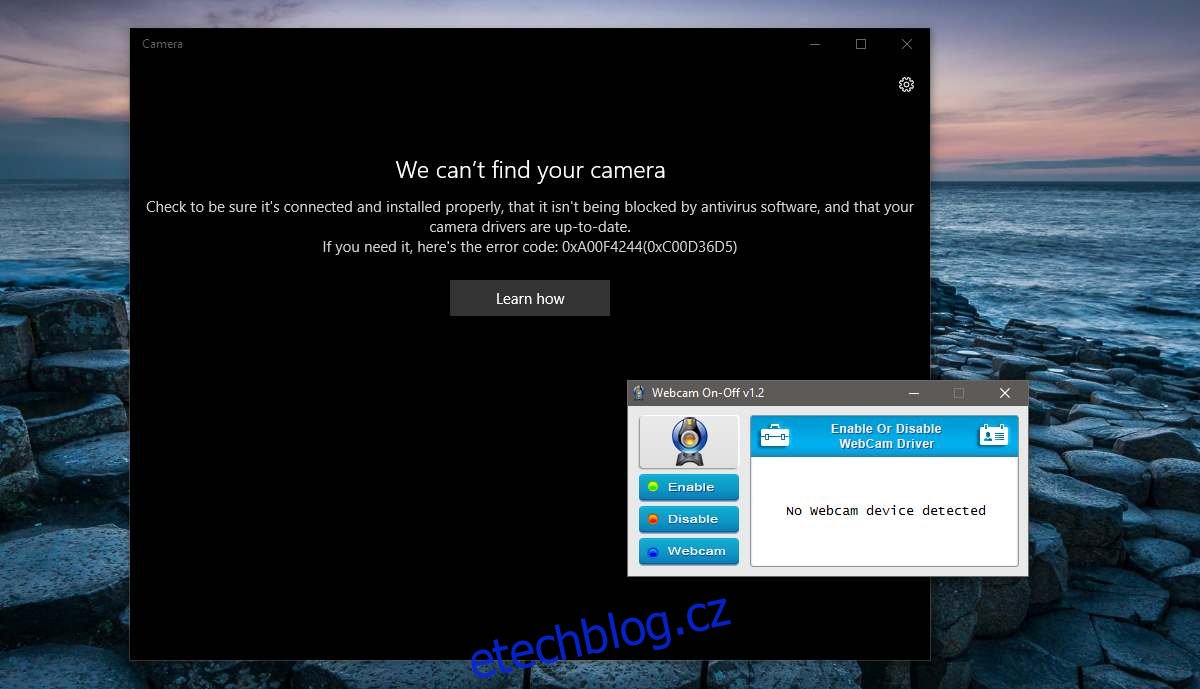
V rozhraní aplikace se následně objeví hláška: „Nebylo zjištěno žádné zařízení s webovou kamerou“.
Pro opětovné zapnutí kamery stačí znovu spustit Webcam On-Off a kliknout na „Povolit“. Vaše webová kamera se opět objeví v seznamu připojených zařízení. Na chvíli bude její název zobrazen červeně a bude u ní uvedeno, že je zakázaná. Po chvilce se však název zbarví zeleně a bude označena jako povolená.
Kromě deaktivace a aktivace kamery, Webcam On-Off funguje i jako jednoduchá aplikace pro fotografování. Neumožňuje však nahrávání videa. K funkcím fotoaparátu se dostanete kliknutím na tlačítko „Webcam“ v hlavním okně aplikace. V levém horním rohu se pak nachází ikona ozubeného kolečka, která otevírá nastavení kamery.
Je důležité pochopit, jak tento nástroj pracuje. Aplikace totiž v podstatě deaktivuje ovladač kamery v systému. Ovladač slouží k tomu, aby Windows dokázal vaši kameru rozpoznat a používat. Deaktivací ovladače prakticky kameru vypnete. Je to, jako byste ji z počítače fyzicky odpojili.
Pokud by se do vašeho systému dostal hacker, neměl by se jak připojit k webové kameře, protože pro něj neexistuje. Sice zkušenější útočník by mohl zjistit, že je ovladač kamery vypnutý a mohl by ho opět zapnout. Nicméně, deaktivace ovladače webové kamery obvykle stačí k odrazení většiny potenciálních hackerů.
Pro uživatele macOS doporučujeme aplikaci Oversight, která vás upozorní, když se nějaká aplikace pokusí použít vaši webovou kameru nebo mikrofon.